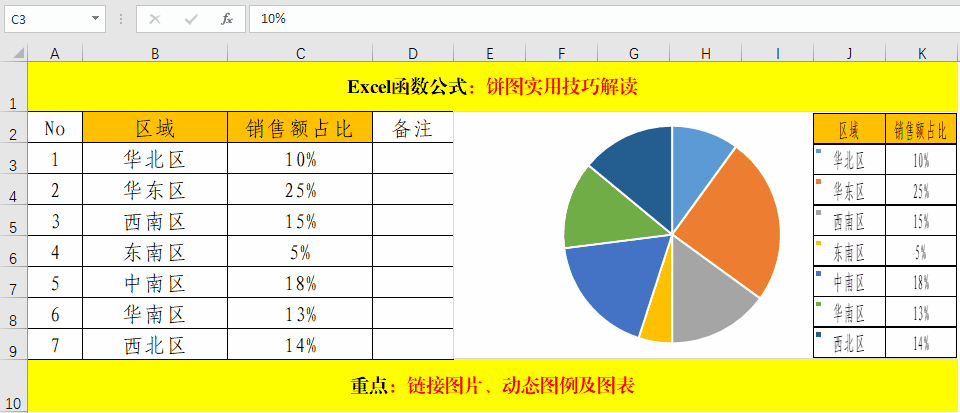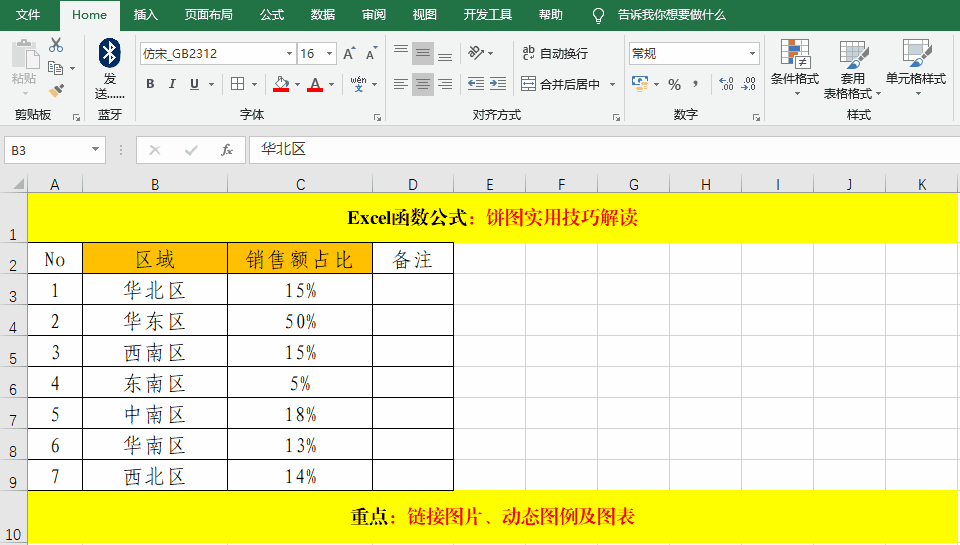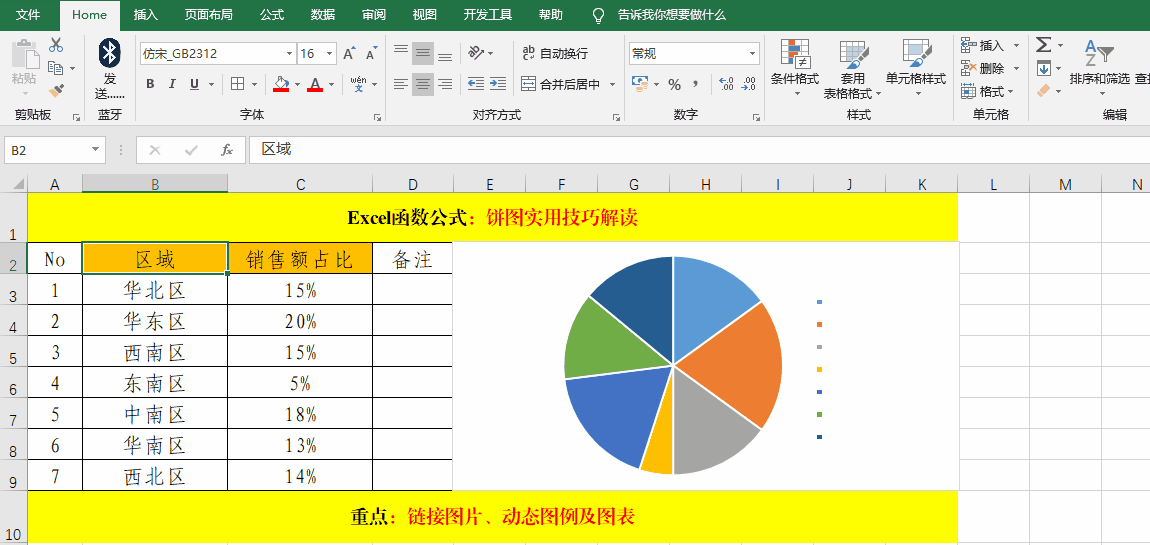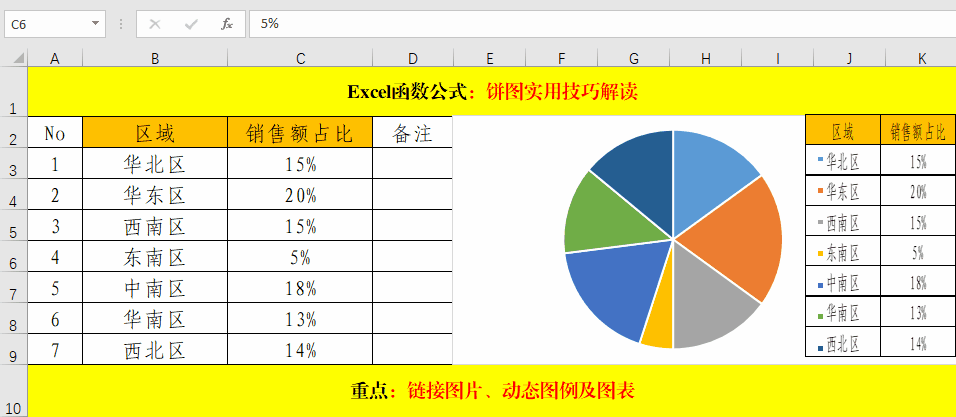Excel如何制作动态饼状图(Excel动态饼图制作过程)
一般饼图的制作,相信很多同学都会,但是,图例和图表可以同时可以更新的饼图,你会制作吗?
一、最终效果。 从效果图图中我们可以看出,只要我们更新数据源中的数据,图表和图例都会同时变化,那么,如何去之制作呢?
三、删除图表标题,设置图例。 方法: 1、选中图表标题,按Delete键删除标题。 2、选中图例并右击,选择【设置图例格式】,在【图例位置】中选择【靠右】,并调整图例的位置。 3、选中图例,并将图例的字体颜色设置为白色(背景色)。
四、链接图片并调整到图表中的合适位置。 方法: 1、选中需要作为图例显示的数据区。 2、复制并选择性粘贴为【链接图片】。 3、调整图例和图片的位置,并将粘贴的图片和图表进行【组合】。
五、填充数据,检验有效性。 方法: 1、修改“销售额占比”中的数据。 2、我们可以看到图标和图例中的数据也在跟着变化。
六、调整格式,美化图表。 方法: 对字体的颜色和背景色进行设置,我们可以发现图例中的字体颜色和背景色也在发生变化。
结束语: 简单图表的插入相信很多同学都掌握,但是制作动态的图表和图例,让其随着数据源的变化而变动的图表,好多亲并不掌握。其主要步骤为“图片链接”,然后将图片和图表【组合】在一块儿,方便省事,同时“高大上”哦! 各位亲在学习的过程中如果遇到各种问题,欢迎大家在留言区留言讨论哦!
赞 (0)